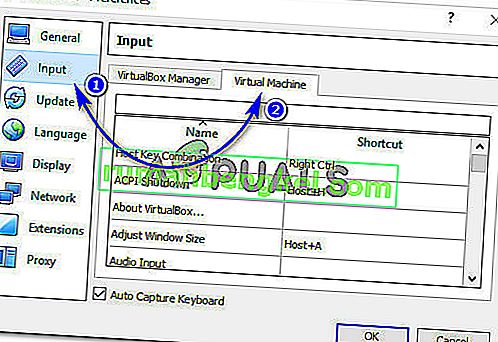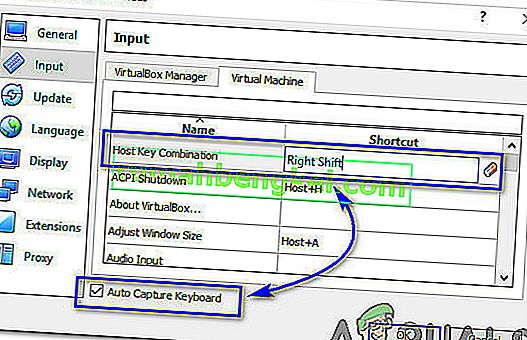Використовуючи VirtualBox для емуляції іншої операційної системи у вашій ОС, можливо, ви несвідомо перейшли в повноекранний або масштабований режим . У цьому режимі у вас можуть виникнути проблеми з поверненням до режиму Window або ви можете змінити налаштування віртуальної машини без перезапуску програмного забезпечення VitualBox. Для того, щоб вийти з масштабованого режиму у VirtualBox, потрібно виконати згадані нижче кроки.
Як вийти з масштабованого режиму?
Рішення прокляте просто. Вам просто потрібно натиснути комбінацію клавіші Host і C на клавіатурі (Host Key + C). Можливо, вам цікаво про ключ хосту. Ключ хоста у VirtualBox - це спеціальний ключ, який повертає право власності на периферійні пристрої (клавіатура та миша) операційній системі хоста. В ОС Windows на клавіатурі зазвичай встановлюється клавіша Ctrl вправо . В Mac типовим ключем хосту за замовчуванням є кнопка Left Command .
Отже, перебуваючи у масштабованому або повноекранному режимі всередині VirtualBox, встановленого в Windows, вам потрібно натиснути комбінацію клавіш Ctrl + C для виходу з масштабованого режиму. Це просто активує ваші вкладки VirtualBox у верхній частині, де ви можете змінити налаштування відповідно до ваших вимог.
Що робити, якщо ключ хосту відрізняється від ключа за замовчуванням?
У випадку, якщо натискання клавіш Ctrl + C не виходить із масштабованого режиму, існує велика ймовірність того, що ваш хост-ключ може бути іншим. Щоб дізнатись або змінити ключ хосту, виконайте наведені нижче дії.
- Відкрийте VirtualBox Manager і знайдіть Файл > Налаштування .
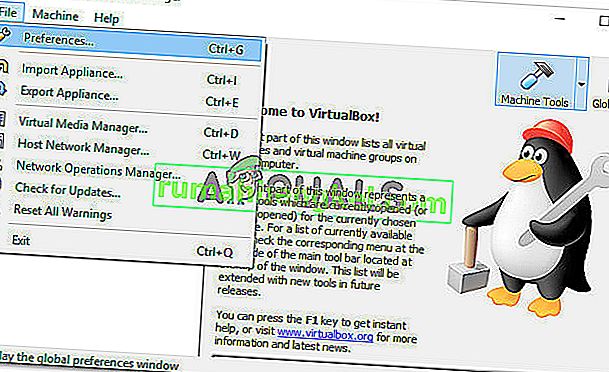 У вікні "Внутрішні налаштування" клацніть на " Введення", а потім " Віртуальна машина". Тут відображатимуться всі налаштування, що стосуються віртуальної машини, що використовується у VirtualBox.
У вікні "Внутрішні налаштування" клацніть на " Введення", а потім " Віртуальна машина". Тут відображатимуться всі налаштування, що стосуються віртуальної машини, що використовується у VirtualBox.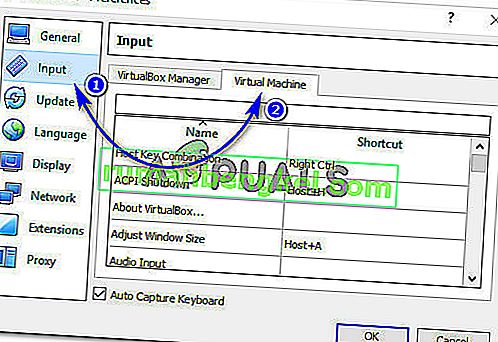
- Перше налаштування всередині віртуальної машини - це комбінація ключів хосту . Звідси ви бачите, що за замовчуванням ярлик клавіші хоста на клавіатурі - це Right Ctrl . Щоб змінити його на інший, двічі клацніть на клавіші хоста та натисніть потрібну клавішу на клавіатурі та натисніть кнопку ОК . Переконайтеся, що прапорець Auto Capture Keyboard увімкнено, як показано на малюнку нижче.
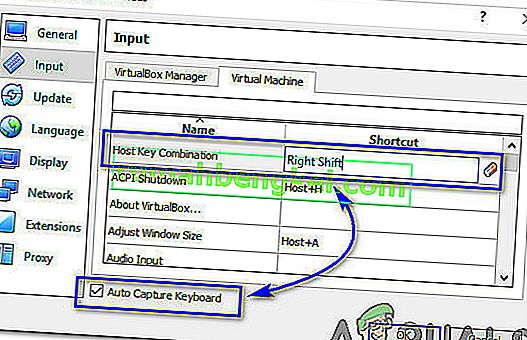
- Використовуючи цю процедуру, ви можете змінити ключ хосту на потрібний.

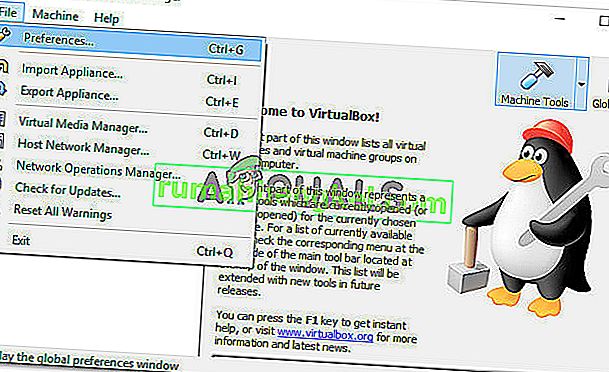 У вікні "Внутрішні налаштування" клацніть на " Введення", а потім " Віртуальна машина". Тут відображатимуться всі налаштування, що стосуються віртуальної машини, що використовується у VirtualBox.
У вікні "Внутрішні налаштування" клацніть на " Введення", а потім " Віртуальна машина". Тут відображатимуться всі налаштування, що стосуються віртуальної машини, що використовується у VirtualBox.